我最近在应用商店上传应用时遇到了这个错误:
iTunes Store operation failed.
Missing required icon file. The bundle does not contain an app icon for iPhone / iPod Touch of exactly '120x120' pixels, in .png format for iOS versions >= 7.0.
我已经添加了一个名称为 "Icon-120.png" 和 "Icon-60@2x.png" 的 120像素图标文件,并检查它是否被添加在 Build Phases > Copy Bundle Resources 中,但是我仍然得到相同的错误。
有什么其他的建议吗,我可以尝试解决这个问题吗?
如果有帮助的话,我一直在阅读这篇非常冗长的SO回答:'Missing recommended icon file - The bundle does not contain an app icon for iPhone / iPod Touch of exactly '120x120' pixels, in .png format' 但我还没有找到问题所在。
另外,我已经进行了Build > Clean并重新启动了Xcode。
====
$ file Icon-120.png
Icon-120.png: PNG image data, 120 x 120, 8-bit/color RGBA, non-interlaced
$ file Icon-60\@2x.png
Icon-60@2x.png: PNG image data, 120 x 120, 8-bit/color RGBA, non-interlaced
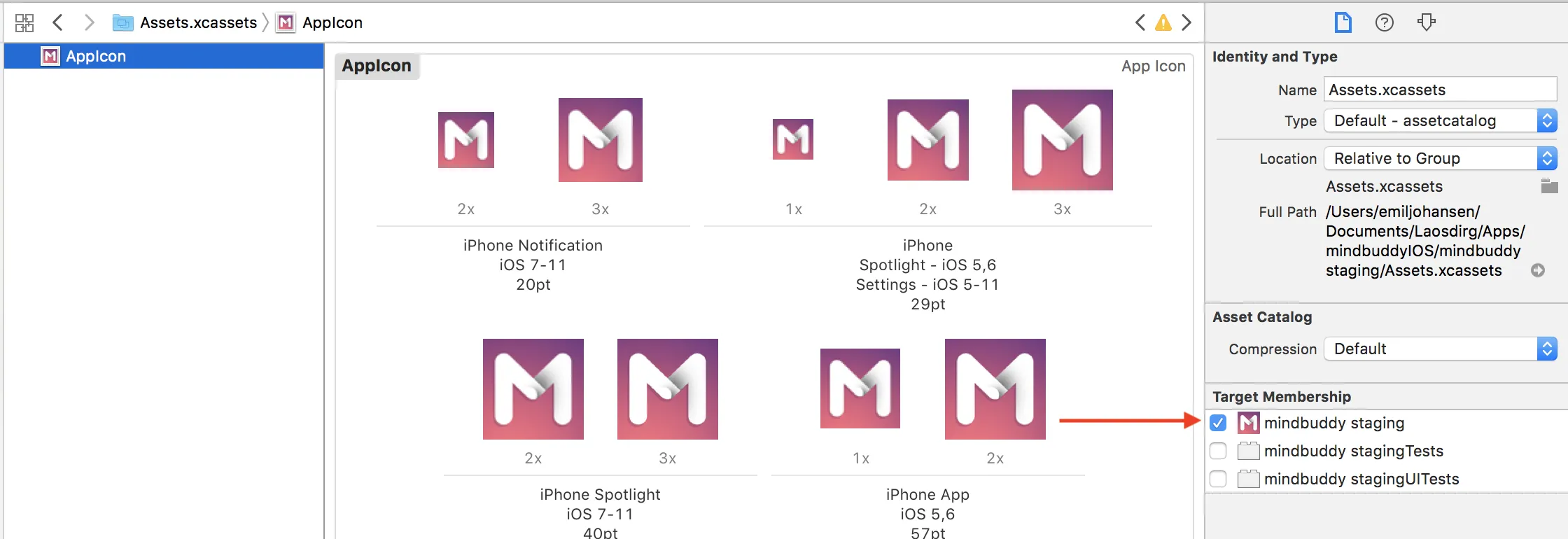
$ file Icon-120.png并将输出发布。 - l'L'l.plist中没有列出任何图标。之前所有的操作都可以正常工作,而不需要在那里指定它们。 - Snowcrash